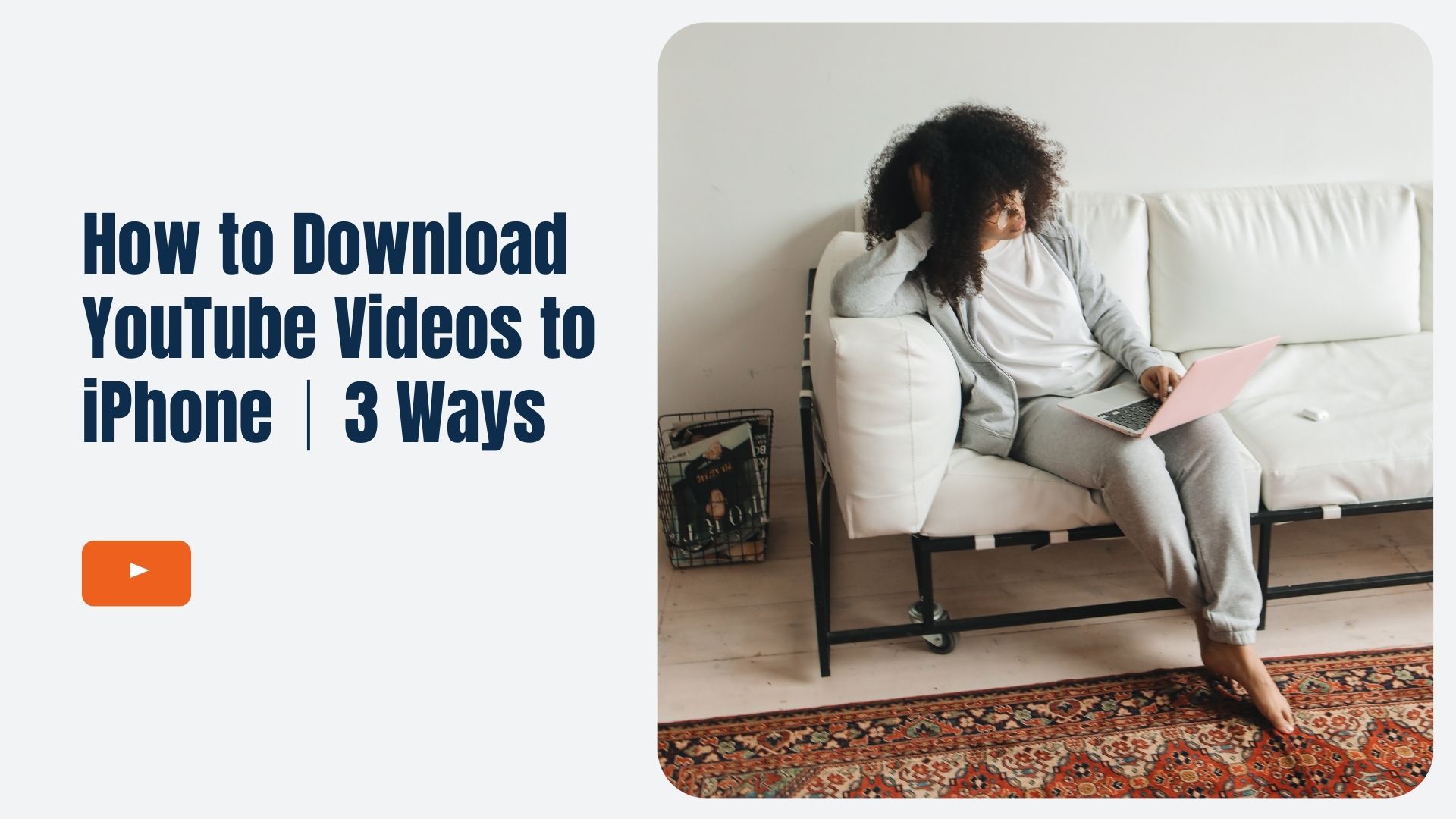Ønsker at Download YouTube-videoer til din iPhone hurtigt og nemt? I denne guide lærer du, hvordan du bruger tre effektive metoder - herunder apps, genveje og den officielle YouTube Premium - til at gemme videoer til offlinevisning.
At downloade YouTube-videoer til din iPhone er en praktisk måde at nyde dit yndlingsindhold offline på, uanset om du er ude at rejse, sparer data eller bare gerne vil have dine videoer ved hånden når som helst. YouTube har en indbygget downloadfunktion, men den har nogle begrænsninger, f.eks. kræver den et YouTube Premium-abonnement. Heldigvis er der flere andre metoder, du kan bruge til at downloade YouTube-videoer uden behov for et abonnement. Denne vejledning viser, hvordan du downloader YouTube-videoer til iPhone ved hjælp af YouTube Premium, Documents by Readdle og iOS Shortcuts.
Hvis du gerne vil transskribere YouTube-videoer eller downloadede videofiler til tekst for lettere brug, kan du bruge Vomo. Den genererer nøjagtige udskrifter på få sekunder.

Metode 1: Brug af YouTubes indbyggede download-knap (YouTube Premium)
Denne metode er ideel til brugere, der allerede har eller overvejer YouTube Premium og ønsker den nemmeste måde at gemme videoer på direkte i appen.
Trin 1: Abonner på YouTube Premium
YouTube Premium tilbyder en indbygget funktion til at downloade videoer til offlinevisning. Hvis du ikke allerede har gjort det, skal du abonnere på YouTube Premium for at få adgang til denne funktion.
Trin 2: Find videoen, og tryk på download-knappen
Når du har abonneret, skal du åbne YouTube-appen og finde den video, du vil downloade. I stedet for at søge efter en skjult mulighed, vil du se en download-knap (en pil, der vender nedad) direkte under videoafspilleren.
Trin 3: Vælg videokvalitet
Når du har trykket på download-knappen, bliver du bedt om at vælge videokvalitet (lav, medium eller høj). Vælg den, der passer til dit lagerbehov, og start download.
Trin 4: Få adgang til dine downloads
Du kan finde dine downloadede videoer på fanen "Bibliotek" under "Downloads". Disse videoer er tilgængelige til offlinevisning, men kun så længe dit YouTube Premium-abonnement er aktivt.
Bemærk: Denne metode er nem, men kræver et betalt abonnement, som måske ikke er ideelt for alle.
Metode 2: Brug af tredjepartsapps (dokumenter fra Readdle)
Leder du efter, hvordan du downloader YouTube-video på iPhone ved hjælp af Documents by Readdle? Med denne metode kan du downloade videoer fra YouTube til iPhone uden YouTube Premium. Jeg vil give dig download-linket.
Trin 1: Download "Documents by Readdle"
Download den gratis "Dokumenter fra Readdle" app fra App Store. Med denne app kan du downloade filer direkte til din iPhone.
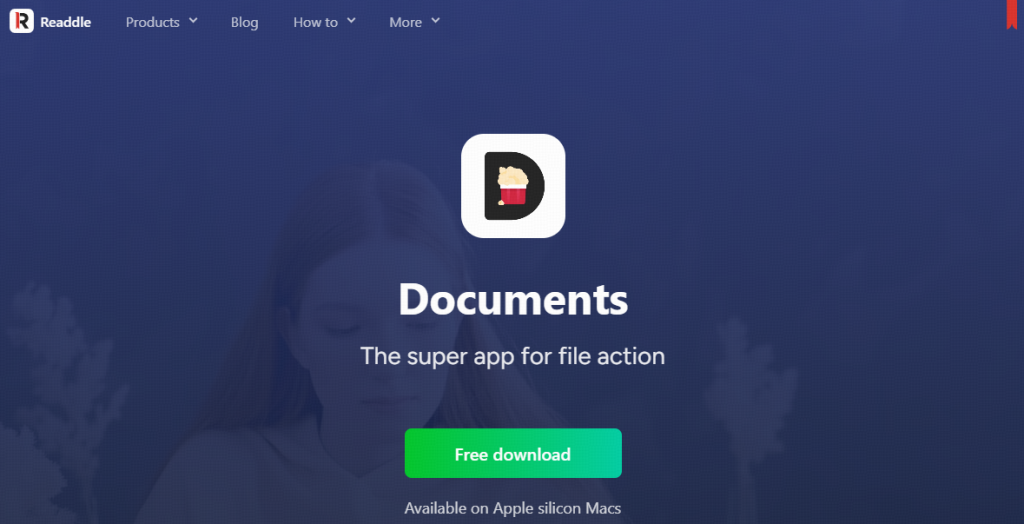
Trin 2: Hent linket til YouTube-videoen
Åbn YouTube-appen, og kopier linket til den video, du vil downloade, ved at trykke på knappen "Del" og vælge "Kopier link".
Trin 3: Brug en online video-downloader
I appen "Documents by Readdle" skal du trykke på browserikonet og navigere til et pålideligt YouTube-downloader-site som Y2Mate eller SaveFrom.net. Indsæt det kopierede YouTube-link i downloaderen.
Trin 4: Download videoen
Vælg den ønskede videokvalitet, og download videoen. Den gemmes i mappen Downloads i appen Dokumenter.
Trin 5: Flyt videoen til din kamerarulle
For at få adgang til videoen i din Fotos-app skal du åbne mappen Downloads, trykke på videoen og vælge "Flyt". Vælg "Fotos" som destination.
Metode 3: Brug af genvejs-app (automatisering af arbejdsgange)
Vil du have en måde at downloade en YouTube-video til iPhone med et enkelt tryk ved hjælp af genveje? Prøv denne metode med iOS Shortcuts-appen.
Trin 1: Installer en genvej til YouTube-download
Sørg for, at appen "Shortcuts" er installeret på din iPhone. Du kan derefter tilføje en brugerdefineret genvej som "Download YouTube" fra pålidelige kilder som RoutineHub.
Trin 2: Kopier videolinket
Kopier linket til YouTube-videoen ved hjælp af delingsfunktionen i YouTube-appen.
Trin 3: Kør genvejen
Åbn appen Genveje, og kør genvejen "Download YouTube". Indsæt videolinket, når du bliver bedt om det, og genvejen vil håndtere download.
Trin 4: Gem videoen
Når downloadet er færdigt, skal du gemme videoen i din kamerarulle, når du bliver bedt om det af genvejen.
Bemærk: Denne metode er gratis, men genvejen virker måske ikke altid på grund af ændringer i YouTubes politikker eller iOS-opdateringer.
Forbedr din YouTube-oplevelse med VOMO AI
For dem, der ofte beskæftiger sig med uddannelsesmæssigt eller langvarigt indhold på YouTube, er VOMO AI et utroligt nyttigt værktøj. Med VOMO kan du importere et YouTube-videolink direkte, og appen vil automatisk konvertere video til tekst og udtrække en nøjagtig YouTube-udskrift ved hjælp af avancerede AI-modeller. Det gør den perfekt til at lave resuméer, AI-mødenotater eller andet tekstbaseret indhold fra videoer, talememoer eller diktat.
Uanset om du vil downloade en YouTube-video til iPhone til offlinebrug eller omdanne et YouTube-link til søgbar tekst, supplerer VOMO AI dine arbejdsgange for videoforbrug og produktivitet.
Desuden giver VOMO's "Ask AI"-funktion dig mulighed for at interagere med det transskriberede indhold og hjælpe dig med at uddrage vigtige indsigter, generere kortfattede resuméer eller endda omdanne oplysningerne til brugbare elementer som e-mails eller blogindlæg. Det gør det nemmere at behandle og bruge information fra dine foretrukne YouTube-videoer effektivt.
Uanset om du foretrækker at bruge den officielle YouTube-metode eller alternative apps, er det enkelt og fleksibelt at downloade videoer på din iPhone. Og med værktøjer som VOMO AI, der udnytter tale til tekst og Lyd til tekst teknologier kan du tage din videooplevelse til det næste niveau ved at omdanne YouTube-indhold til nyttig tekst, som du kan arbejde med når som helst.